Note avec rubriques de notation
À propos de la notation à l'aide d'une grille d'évaluation
Vous pouvez associer une grille d'évaluation à une évaluation, à un journal ou à une discussion, puis l'utiliser pour la notation. La grille d'évaluation apparaîtra sur la page de l'élément noté. Veuillez noter que vous ne pouvez actuellement associer qu'une seule grille d'évaluation à chaque élément. Vous ne pouvez pas associer une grille d'évaluation à un travail avec des questions.
Si vous associez une grille d'évaluation à un élément noté, vous devez noter à l'aide de la grille d'évaluation. Si vous saisissez une note en remplacement, la soumission continuera à s'afficher avec la mention Nécessite une notation.
Avertissement
Si vous avez activé la notation parallèle, vous et les étudiants ne pouvez pas afficher les grilles d'évaluation et les annotations dans les fichiers des étudiants. Les étudiants ne voient que les grilles d'évaluation et les annotations que l'évaluateur final (ou rapprocheur) fournit.
Noter avec une grille d'évaluation
Dans le relevé de notes, sélectionnez l'évaluation à noter.
Sélectionnez Soumissions.
Sur la page Soumissions, sélectionnez les noms des étudiants pour accéder aux travaux qu'ils ont soumis et à la grille d'évaluation.
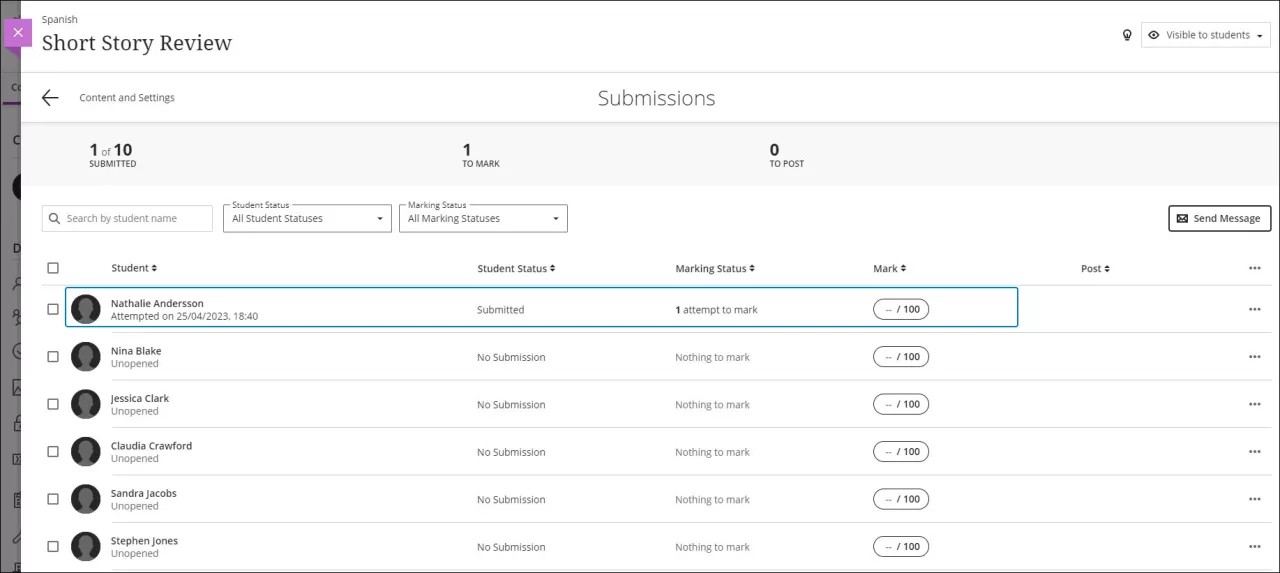
Vous pouvez accéder à la grille d'évaluation lors de l'évaluation de la soumission de l'étudiant. Vous pouvez accéder à la grille d'évaluation de deux manières : sélectionnez l'icône de grille à côté de la grille de notes pour ouvrir la grille de notation en mode empilé dans le panneau latéral, ou sélectionnez l'icône de développement pour ouvrir la grille d'évaluation en mode grille dans une fenêtre mobile distincte.
Vous pouvez attribuer un niveau de performance à chaque critère en sélectionnant le cartouche de résultat souhaité.
Les descriptions des niveaux de performance sont masquées par défaut. Pour les afficher, utilisez le commutateur Afficher les descriptions. Une fois activée, les descriptions apparaissent pour chaque soumission dans l'évaluation.
Lorsque vous sélectionnez un niveau de performance, le cartouche de note de la grille d'évaluation se met à jour. Vous pouvez désélectionner un niveau de performance et en choisir un autre si vous changez d'avis pendant la notation.
Pour les grilles d'évaluation basées sur des plages de pourcentages, chaque niveau de rendement est associé à une plage de valeurs. Lors de la notation, vous sélectionnez le niveau de pourcentage approprié pour chaque niveau de performance. Le système calcule les points obtenus en multipliant le coefficient par le pourcentage d'accomplissement et les points de l'élément.
Utilisez les icônes en forme de flèche pour réduire ou développer un critère. Vous pouvez le faire même si le critère a déjà été noté.
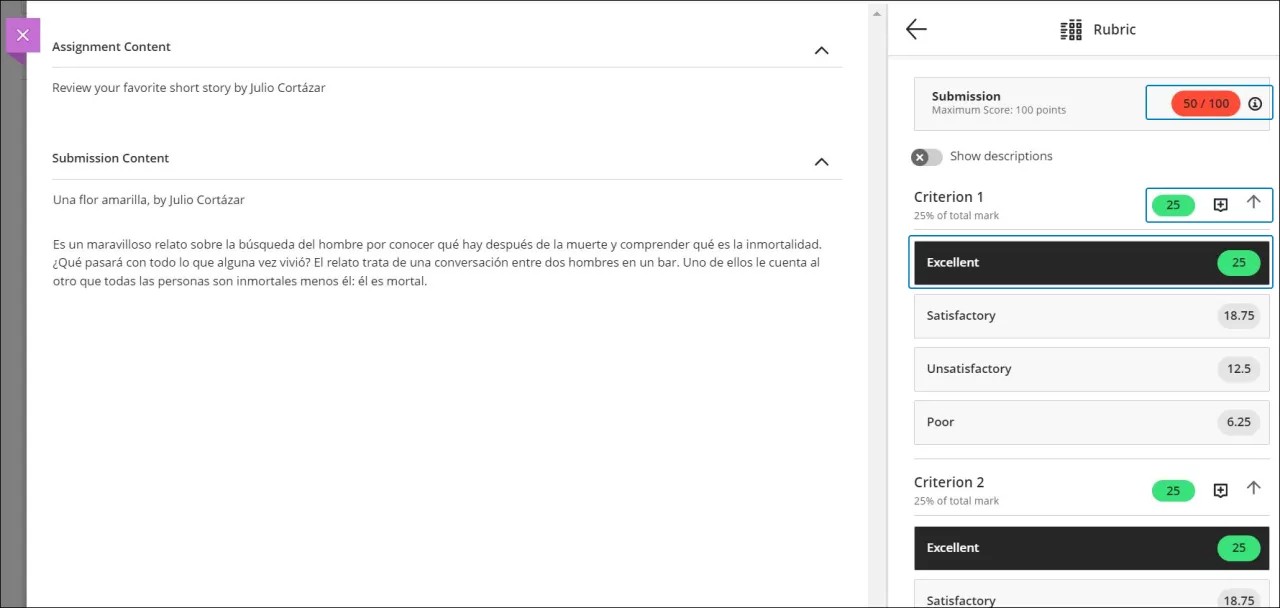
Note
Vous pouvez naviguer entre les critères de grille d'évaluation à l'aide de la touche de tabulation de votre clavier et sélectionner un niveau de performance en utilisant les flèches vers le haut et vers le bas.
Pour fournir une rétroaction sur des critères individuels, utilisez la zone de texte de chaque critère. Il n'y a pas de limite de caractères pour la rétroaction écrite. L'éditeur est un éditeur de texte brut.
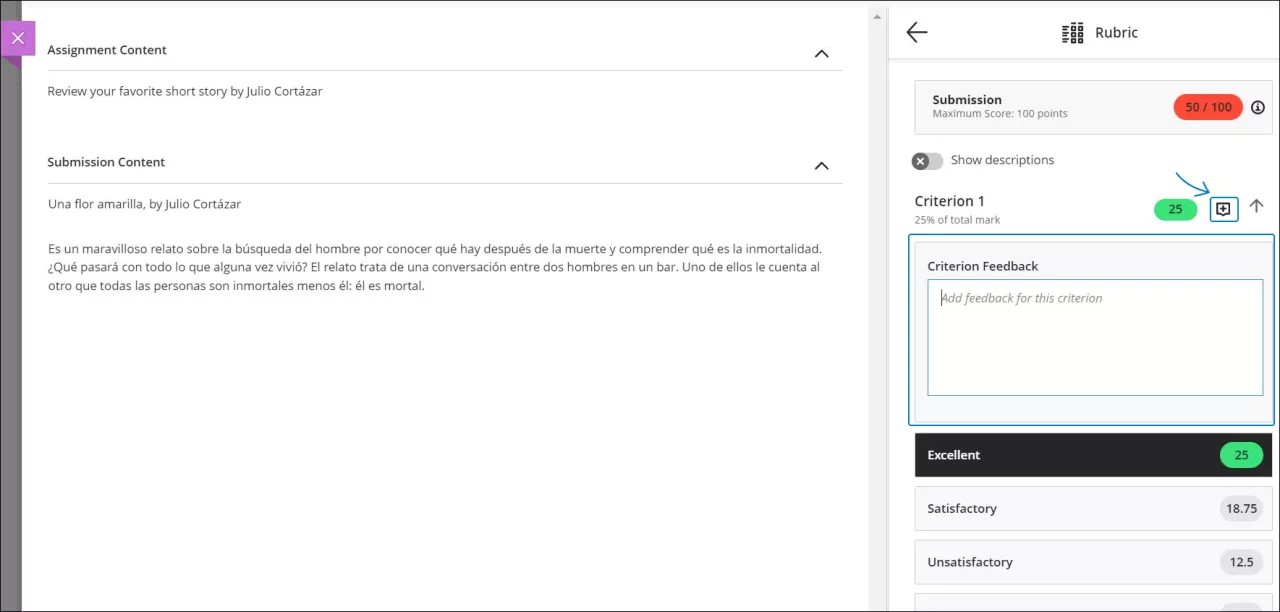
La grille d'évaluation et la rétroaction sont enregistrés automatiquement lorsque vous effectuez des sélections. Cliquez sur le X pour fermer le volet de la grille d'évaluation. La note que vous attribuez à la grille d'évaluation apparaît sur la page des travaux soumis par l'étudiant et dans son relevé de notes.
Fournir une rétroaction pour l'ensemble de la tentative
Sur la page Soumissions de l'étudiant, cliquez sur l'icône Rétroaction pour ouvrir le volet correspondant. Saisissez des notes et une rétroaction pour l'étudiant et enregistrez-les. Il n'y a pas de limite de caractères pour la rétroaction. L'éditeur est un éditeur de texte brut.
Lorsque vous êtes prêt à publier une note, ouvrez le menu et sélectionnez Publier. Si vous souhaitez accorder à l'étudiant une autre tentative, sélectionnez Supprimer afin de supprimer définitivement la soumission.
À tout moment, vous pouvez revenir à l'élément pour modifier la note, même après l'avoir publiée.
Lorsque vous utilisez une grille d'évaluation pour la notation, vous ne pouvez plus la modifier mais vous pouvez en faire une copie que vous pouvez modifier et renommer.
Réutiliser les grilles d'évaluation
Vous pouvez réutiliser les grilles d'évaluation pour gagner du temps en les copiant dans un cours. Sélectionnez le dossier Grilles d'évaluation à partir du menu Copier le contenu dans votre cours et utilisez les cases pour sélectionner les grilles d'évaluation que vous souhaitez copier.
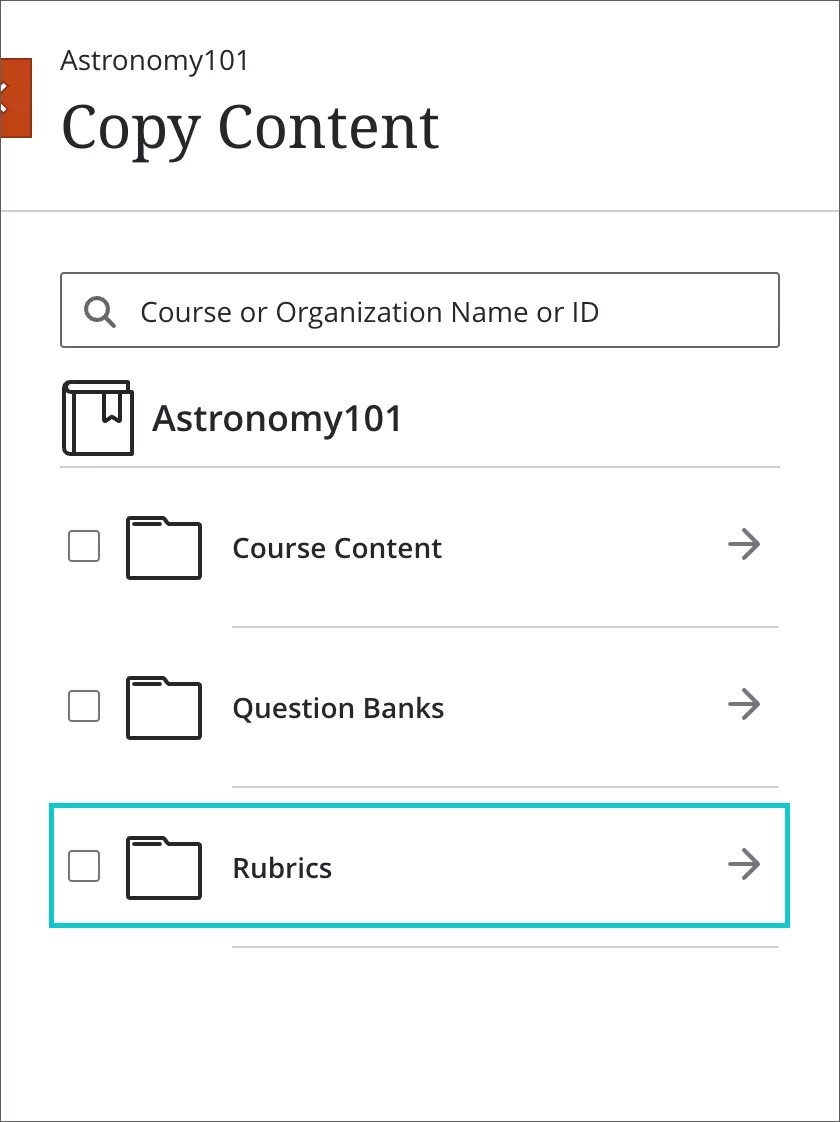
Les grilles d'évaluation copiées apparaissent dans la zone Paramètres du relevé de notes. Sélectionnez Relevé de notes, puis l'icône d'engrenage dans le coin supérieur droit. Ensuite, passez en revue toutes les grilles d'évaluation de la section Grilles d'évaluation de cours.
Vue Étudiant des grilles d'évaluation
Une fois que vous avez noté les éléments et publié les résultats, les étudiants peuvent consulter leurs notes sur leur page de notes ou dans le flux d'activités. Ils peuvent également accéder à un élément noté sur la page Contenu du cours pour consulter leurs soumissions, la grille d'évaluation, votre rétroaction et leurs notes.
Lorsque les étudiants affichent leurs soumissions notées, ils peuvent sélectionner la cartouche de la note pour ouvrir la grille d'évaluation à côté de leur travail. Les étudiants peuvent développer un critère individuel pour examiner leurs niveaux de performance. Les résultats obtenus sont mis en évidence.
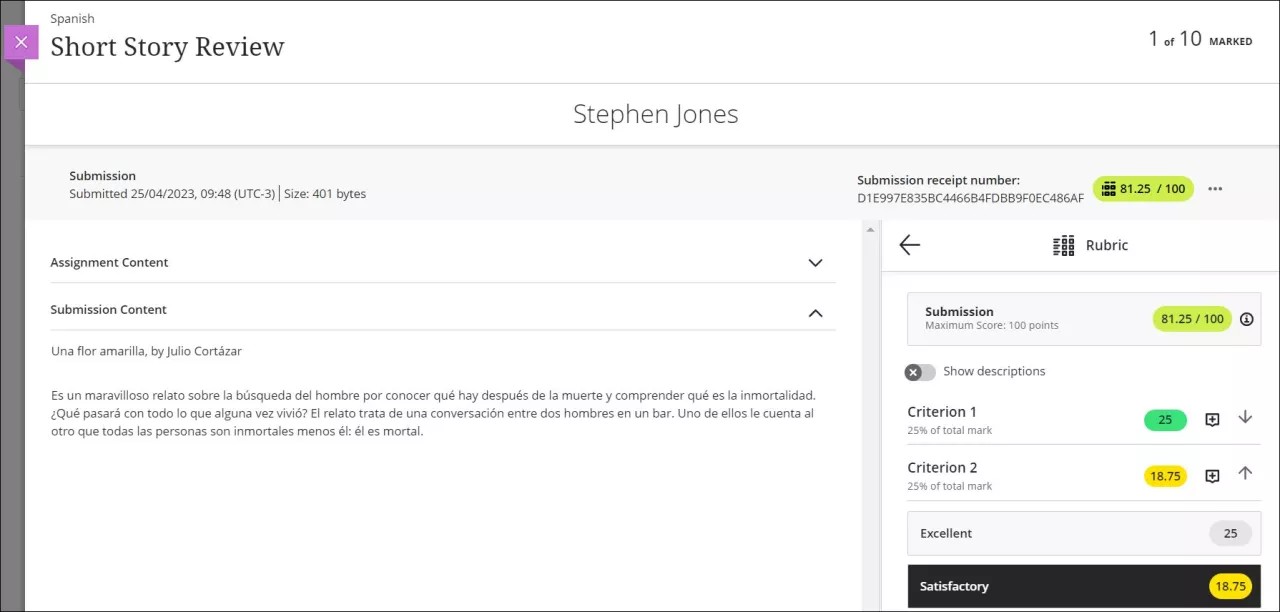
Remplacer les notes de grille d'évaluation
Les notes de remplacement sont des notes que vous attribuez manuellement. Par exemple, lorsque vous saisissez la cartouche de la note dans le relevé de notes. Un intitulé de remplacement apparaît à côté de la note. Vous pouvez également remplacer chaque critère individuel de la grille d'évaluation.

Vous pouvez saisir une valeur numérique de cinq chiffres maximum dans la cartouche de la note. Vous pouvez ajouter deux chiffres supplémentaires après la virgule.
Sur la page des soumissions des étudiants, vous pouvez sélectionner Annuler le remplacement à côté du cartouche de note pour supprimer le libellé de remplacement. La note précédente s'affiche ou vous pouvez utiliser la grille d'évaluation pour attribuer une note.
Notes envoyées
Si vous choisissez de publier des notes, puis de les remplacer, les étudiants verront les notes modifiées. Toutefois, si vous supprimez complètement une note que vous avez publiée, les étudiants ne la voient plus pour l'élément, qui repasse à l'état « non noté ». Après avoir attribué de nouvelles notes, vous devrez les publier à nouveau.
Associer une grille d'évaluation après le début de la notation
L'association d'une grille d'évaluation à une évaluation après l'attribution des notes entraînera le remplacement des notes. Dans le relevé de notes, un intitulé de remplacement apparaîtra en regard de la note. Dans le panneau Détails de la grille d'évaluation, vous pouvez choisir de noter de nouveau toutes les soumissions notées avec la grille d'évaluation nouvellement associée. Lorsque vous notez de nouveau la soumission avec la grille d'évaluation, cette dernière devient active et vous pouvez l'utiliser pour attribuer des notes. Les nouvelles notes apparaissent dans le relevé de notes et l'intitulé de remplacement est supprimé.
Regarder une vidéo sur la notation à l'aide d'une grille d'évaluation
La vidéo commentée suivante offre une représentation visuelle et auditive de certaines des informations contenues dans cette page. Pour obtenir une description détaillée de ce qui est représenté dans la vidéo, ouvrez la vidéo sur Vimeo, accédez à Plus d'actions, puis sélectionnez Ouvrir la transcription.